ai字体背景颜色怎么设置 AI字体底下加背景色的方法
更新时间:2024-03-26 09:47:20作者:xtyang
在设计中,字体的选择和排版是非常重要的一环,而在AI设计软件中,为字体添加背景色是一种常见的设计手法。通过设置字体的背景颜色,可以让文字更加突出,让整个设计更加有层次感。在AI软件中,要给字体添加背景色,可以通过简单的操作来实现。接下来我们将介绍如何在AI软件中设置字体的背景色,让您的设计作品更加出彩。
操作方法:
1.选择矩形工具
输入文字后,点击矩形工具。
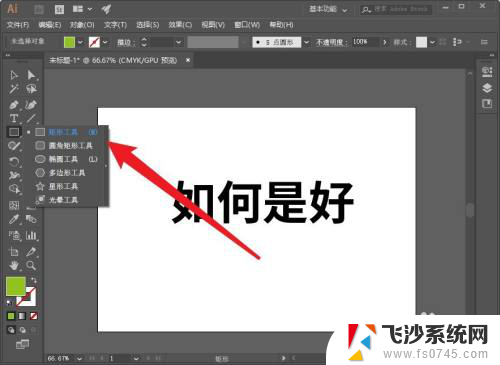
2.创建矩形
直接在画布上拖动创建矩形。
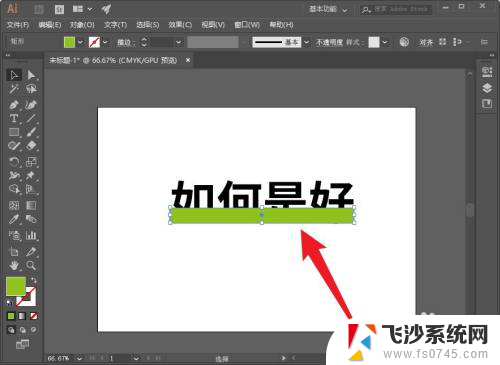
3.选择排列
选中矩形,单击右键,选择排列。
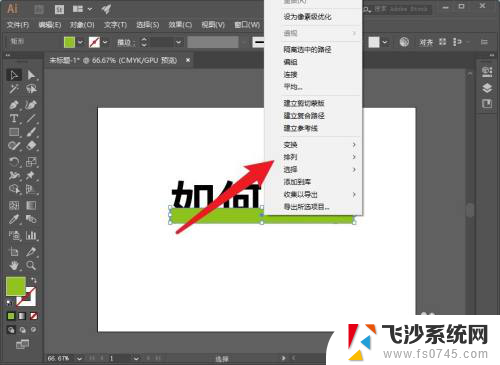
4.选择后移一层
在弹出的选项中点击后移一层。
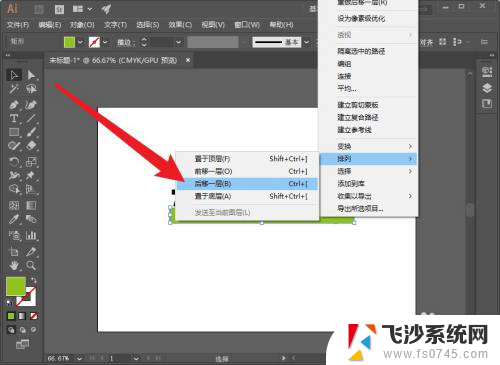
5.添加背景成功
可以看到背景图层在文字底下了,添加背景成功了。
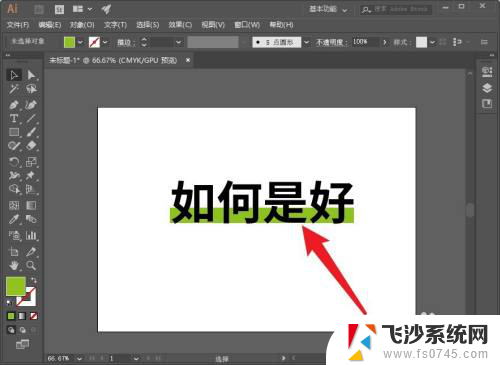
以上就是ai字体背景颜色怎么设置的全部内容,有出现这种现象的朋友可以尝试按照以上方法解决,希望对大家有所帮助。
ai字体背景颜色怎么设置 AI字体底下加背景色的方法相关教程
-
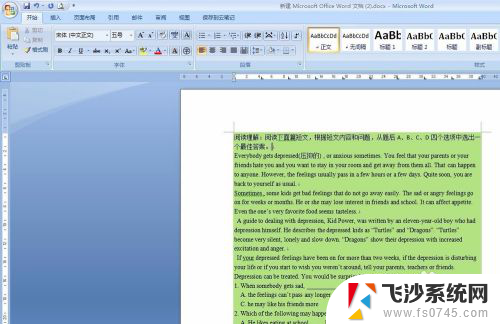 怎么去除字体的背景颜色 文字背景颜色去除方法
怎么去除字体的背景颜色 文字背景颜色去除方法2024-01-03
-
 字体颜色背景1怎么设置 Word文字如何设置浅绿色背景
字体颜色背景1怎么设置 Word文字如何设置浅绿色背景2023-10-16
-
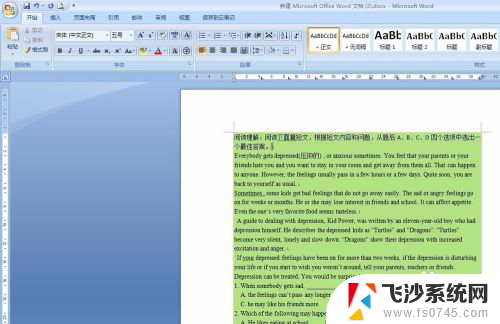 文档中字体有颜色怎么去掉 word文字背景颜色消除
文档中字体有颜色怎么去掉 word文字背景颜色消除2024-05-07
-
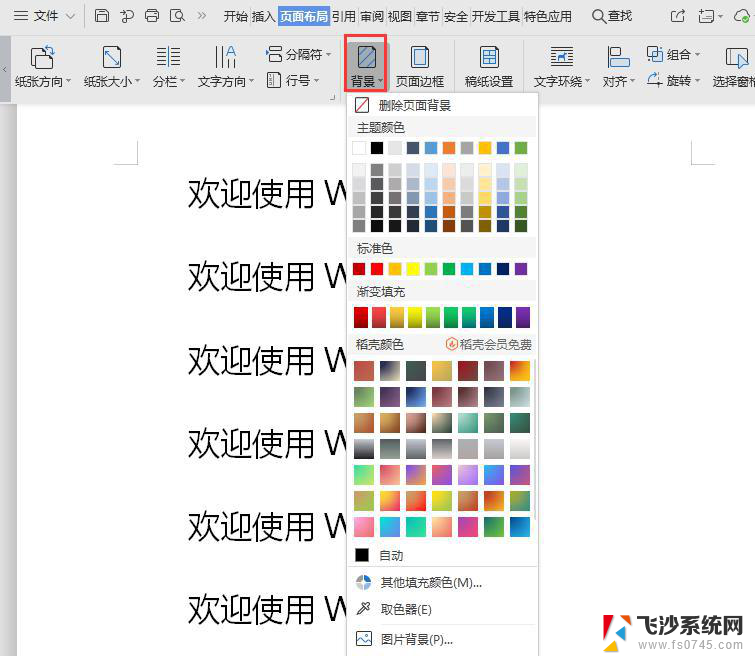 wps文字更换背景颜色 wps文字如何更换背景颜色
wps文字更换背景颜色 wps文字如何更换背景颜色2024-04-22
- windows字体全部显示黑体 文字黑色背景怎么设置
- 如何设置照片背景颜色 怎样在照片中更换背景颜色
- 如何设置wps背景颜色 WPS文档背景颜色怎么改变
- ug怎么改背景颜色 UG背景颜色调整方法
- ug永久改背景颜色 UG修改背景颜色的三种方法
- 如何设置百度背景颜色 百度首页背景图颜色设置教程
- 电脑怎么打印机连接打印机 电脑连接打印机的步骤详解
- excel汇总表怎么取分表数据 Excel 如何合并多个分表数据到总表
- 笔记本没有鼠标箭头怎么办 电脑鼠标箭头消失了怎么回事
- 笔记本连接wifi但是不能上网 笔记本连接无线网络但无法打开网页怎么办
- 戴尔截屏快捷键 戴尔笔记本电脑截图快捷键是什么
- word中如何合并单元格 word文档合并单元格教程
电脑教程推荐
- 1 word上方的横线怎么删除 word文档如何去掉顶部横线
- 2 workstation12 密钥 VMware12虚拟机激活教程
- 3 苹果12pro怎么连接无线耳机 iphone12耳机连接不上怎么办
- 4 windows压缩文件管理器 Windows 10资源管理器怎么压缩文件
- 5 微信怎么设置提醒不显示内容 如何在微信收到信息时不显示消息内容
- 6 电脑qq怎样删除聊天记录 电脑上QQ聊天记录删除方法
- 7 电脑wps无法卸载 wps office彻底卸载步骤
- 8 电脑按什么重启 快捷键让电脑重启的方法
- 9 电脑桌面横屏了,怎么切换回来 电脑显示屏从横屏切换为竖屏的方法
- 10 excel如何忽略错误 Excel如何忽略所有错误